
इंस्टाग्राम में तस्वीरें प्रकाशित करना, हमारे मित्र और परिचित स्नैपशॉट्स में आते हैं, जो इस सोशल नेटवर्क के उपयोगकर्ता भी हो सकते हैं। तो फोटो में मौजूद किसी व्यक्ति का जश्न क्यों न बनाएं?
फोटो पर उपयोगकर्ता का चिह्न आपको निर्दिष्ट प्रोफ़ाइल के पृष्ठ पर एक लिंक जोड़ने की अनुमति देता है। इस प्रकार, अन्य ग्राहक दृष्टि से देख सकते हैं कि चित्र में कौन दिखाया गया है और यदि आवश्यक हो, तो एक चिह्नित व्यक्ति की सदस्यता लें।
हम Instagram में उपयोगकर्ता का जश्न मनाते हैं
तस्वीर में एक व्यक्ति को चिह्नित करें आप दोनों फोटो प्रकाशित करने की प्रक्रिया में और फिर स्नैपशॉट पहले से ही आपकी प्रोफ़ाइल में स्थित हो। हम इस तथ्य पर आपका ध्यान आकर्षित करते हैं कि आप केवल अपनी तस्वीरों में लोगों का जश्न मना सकते हैं, और यदि आपको टिप्पणियों में किसी व्यक्ति का उल्लेख करने की आवश्यकता है, तो यह पहले से ही किसी और की तस्वीर पर किया जा सकता है।विधि 1: हम चित्र के प्रकाशन के समय एक व्यक्ति का जश्न मनाते हैं
- छवि को प्रकाशित करने के लिए प्लस या कैमरे की तस्वीर के साथ केंद्रीय आइकन पर क्लिक करें।
- एक फोटो का चयन करें या बनाएं और फिर आगे जाएं।
- यदि आवश्यक हो, तो छवि संपादित करें और इसे फ़िल्टर लागू करें। "अगला" बटन पर क्लिक करें।
- आपको एक तस्वीर प्रकाशित करने के अंतिम चरण में स्थानांतरित कर दिया जाएगा जिसमें आप चित्र में चित्रित सभी लोगों को चिह्नित कर सकते हैं। ऐसा करने के लिए, "मार्क उपयोगकर्ता" बटन पर क्लिक करें।
- आप अपनी छवि को उस स्क्रीन पर प्रदर्शित करेंगे जिस पर आप उस स्थान पर स्पर्श करना चाहते हैं जहां आप उपयोगकर्ता नाम डालना चाहते हैं। जैसे ही आप इसे करते हैं, आपको उपयोगकर्ता के लॉगिन में प्रवेश करके एक खाता चुनना होगा। यह उल्लेखनीय है कि तस्वीर में आप बिल्कुल किसी भी व्यक्ति को नोट कर सकते हैं, और इससे कोई फर्क नहीं पड़ता, आप उस पर हस्ताक्षर किए जाते हैं या नहीं।
- छवि में उपयोगकर्ता का निशान दिखाई देगा। तो आप अन्य लोगों को जोड़ सकते हैं। समाप्त होने पर, "समाप्त करें" बटन पर क्लिक करें।
- शेयर बटन पर क्लिक करके फोटो के प्रकाशन को पूरा करें।

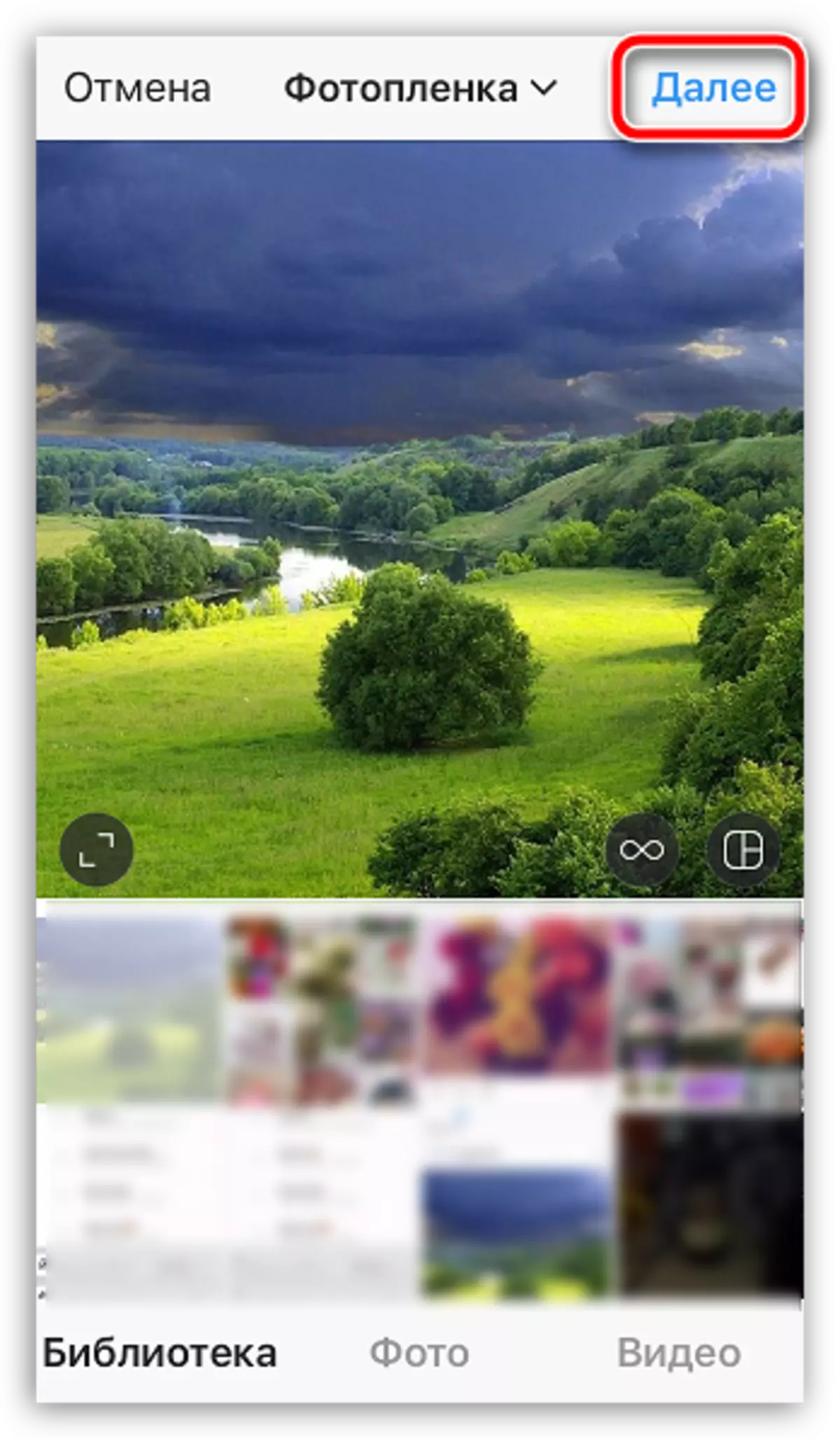





एक व्यक्ति का जश्न मनाने के बाद, उसे इसका नोटिस मिलेगा। अगर वह पाता है कि यह फोटो पर नहीं है, तो वह या फोटो उसके अनुरूप नहीं है, वह क्रमशः निशान से इनकार कर सकता है, जिसके बाद, प्रोफ़ाइल का लिंक फोटो से गायब हो जाएगा।
विधि 2: हम पहले से प्रकाशित छवि पर एक व्यक्ति का जश्न मनाते हैं
इस घटना में कि उपयोगकर्ता के साथ फोटो पहले से ही आपकी लाइब्रेरी में है, स्नैपशॉट थोड़ा निर्माण किया जा सकता है।
- ऐसा करने के लिए, उस फोटो को खोलें जिसके साथ आगे का काम किया जाएगा, और फिर ट्रूटच आइकन पर ऊपरी दाएं कोने में क्लिक करें और प्रदर्शित अतिरिक्त मेनू में, संपादन बटन पर क्लिक करें।
- एक "मार्क उपयोगकर्ता" फोटो के शीर्ष पर दिखाई देता है, जिसके अनुसार टैप करना आवश्यक है।
- उस छवि क्षेत्र के क्षेत्र का पालन करें जहां व्यक्ति को चित्रित किया गया है, फिर इसे सूची से चुनें या इसे लोगो ढूंढें। "समाप्त करें" बटन पर क्लिक करके परिवर्तनों को सहेजें।



विधि 3: उपयोगकर्ता उल्लेख
यह विधि स्नैपशॉट या इसके विवरण में टिप्पणियों में हो सकती है, लोगों का उल्लेख करें।
- ऐसा करने के लिए, फोटो पर एक विवरण या टिप्पणी निर्धारित करना, किसी उपयोगकर्ता का उपयोगकर्ता नाम जोड़ें, इसके सामने "कुत्ते" आइकन को सम्मिलित किए बिना। उदाहरण के लिए:
- यदि आप उल्लिखित उपयोगकर्ता पर क्लिक करते हैं, तो Instagram स्वचालित रूप से अपनी प्रोफ़ाइल खोल देगा।
मैं और मेरे दोस्त @ lumpics123
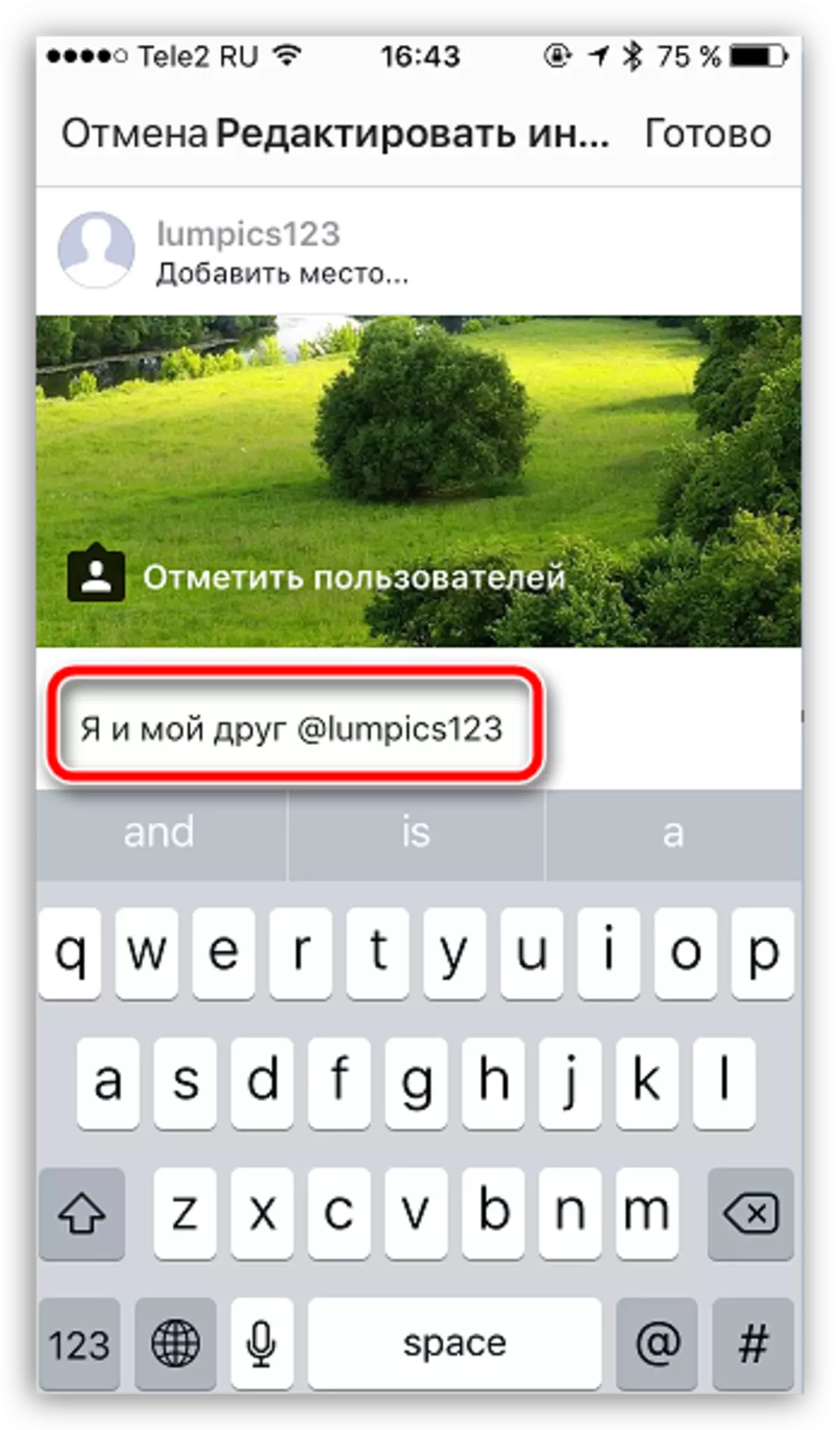

दुर्भाग्यवश, वेब संस्करण Instagram में, उपयोगकर्ता काम नहीं करेंगे। लेकिन यदि आप विंडोज 8 और ऊपर के मालिक हैं और कंप्यूटर से दोस्तों को चिह्नित करना चाहते हैं, तो अंतर्निहित माइक्रोसॉफ्ट स्टोर में आपके लिए इंस्टाग्राम एप्लिकेशन डाउनलोड करने के लिए उपलब्ध है, जिसमें उपयोगकर्ताओं को पूरी तरह से मोबाइल संस्करण के साथ मेल खाने की प्रक्रिया पूरी तरह से मेल नहीं खाती है आईओएस और एंड्रॉइड ऑपरेटिंग सिस्टम के लिए।
